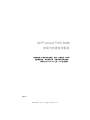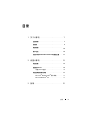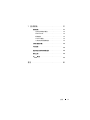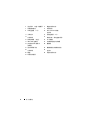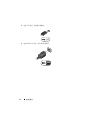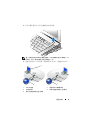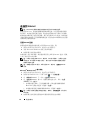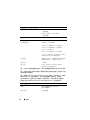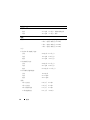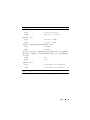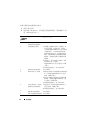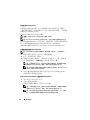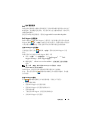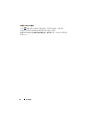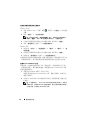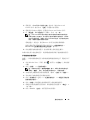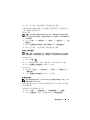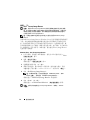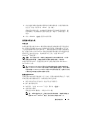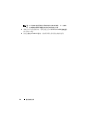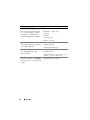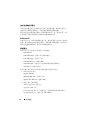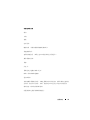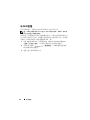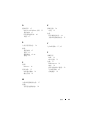www.dell.com | support.dell.com
Dell™ Latitude™ ATG E6400
安装与快速参考指南
本指南提供了计算机的功能概览、规格、快速设置、软件和
故障排除信息。有关操作系统、设备和技术的详细信息,
请参阅
support.dell.com
上的 《
Dell
技术指南》。
型号
PP27L

注、注意和警告
注:
“注”表示可以帮助您更好地使用计算机的重要信息。
注意:
“注意”表示可能会损坏硬件或导致数据丢失,并告诉您如何避免
此类问题。
警告:
警告表示潜在的财产损坏、人身伤害或死亡。
Macrovision
产品通告
本产品采用了版权保护技术,它通过申请属于
Macrovision Corporation
和
其它产权所有者的美国专利权以及其它知识产权来进行保护。必须经
Macrovision Corporation
授权才可以使用此版权保护技术,此技术仅适用于
家庭和其它有限的观看用途,除非
Macrovision Corporation
另有授权。禁止
进行反向工程或反编译。
____________________
本说明文件中的信息如有更改,恕不另行通知。
© 2008 Dell Inc.。版权所有,翻印必究。
未经 Dell Inc. 书面许可,严禁以任何形式进行复制。
本文中使用的商标:Dell、 DellConnect、 Latitude、 Wi-Fi Catcher、 ExpressCharge、 Dell
MediaDirect 和 DELL 徽标是 Dell Inc. 的商标; Bluetooth 是 Bluetooth SIG, Inc. 拥有的注册商标,
并许可 Dell 使用; Intel 和 Core 是 Intel Corporation 在美国和其他国家或地区的注册商标;
Microsoft、 Windows、 Windows Vista 和 Windows Vista 开始按钮 徽标是 Microsoft Corporation 在美
国和 / 或其它国家或地区的商标或注册商标; TouchStrip 是 UPEK, Inc. 的商标。
本说明文件中述及的其它商标和商品名称是指拥有相应标记和名称的公司或其制造的产品。
Dell Inc. 对不属于自己的商标和商品名称不拥有任何权益。
型号
PP27L
2008
年
5
月
P/N KR191 Rev. A00

目录 3
目录
1 关于计算机 . . . . . . . . . . . . . . . . . . . . . . . . 7
正面视图. . . . . . . . . . . . . . . . . . . . . . . . . .
7
后视图
. . . . . . . . . . . . . . . . . . . . . . . . . . .
9
底部视图
. . . . . . . . . . . . . . . . . . . . . . . . .
10
卸下电池
. . . . . . . . . . . . . . . . . . . . . . . . .
10
无线开关和
Dell
™
Wi-Fi Catcher
™
网络定位器
. . .
11
2 设置计算机 . . . . . . . . . . . . . . . . . . . . . . . 13
快速设置. . . . . . . . . . . . . . . . . . . . . . . . .
13
连接到
Internet
. . . . . . . . . . . . . . . . . . . . .
16
设置 Internet 连接
. . . . . . . . . . . . . . . . . 16
将信息转移到新计算机
. . . . . . . . . . . . . . . .
17
Microsoft
®
Windows Vista
®
操作系统 . . . . . . 17
Microsoft Windows
®
XP . . . . . . . . . . . . . . 17
3 规格 . . . . . . . . . . . . . . . . . . . . . . . . . . . . . 21

4 目录
4 故障排除 . . . . . . . . . . . . . . . . . . . . . . . . 31
工具 . . . . . . . . . . . . . . . . . . . . . . . . . . .
31
电源指示灯
. . . . . . . . . . . . . . . . . . . . . 31
哔声代码
. . . . . . . . . . . . . . . . . . . . . . 31
错误信息
. . . . . . . . . . . . . . . . . . . . . . 33
系统信息
. . . . . . . . . . . . . . . . . . . . . . 38
对软件问题和硬件问题进行故障排除
. . . . . . 39
Dell Diagnostics
. . . . . . . . . . . . . . . . . . . 39
故障排除提示
. . . . . . . . . . . . . . . . . . . . . .
41
电源问题
. . . . . . . . . . . . . . . . . . . . . . 41
内存问题
. . . . . . . . . . . . . . . . . . . . . . 42
锁定和软件问题
. . . . . . . . . . . . . . . . . . 43
Dell 技术更新服务
. . . . . . . . . . . . . . . . . 45
Dell Support 公用程序
. . . . . . . . . . . . . . . 45
5 重新安装软件 . . . . . . . . . . . . . . . . . . . . 47
驱动程序 . . . . . . . . . . . . . . . . . . . . . . . . .
47
识别驱动程序
. . . . . . . . . . . . . . . . . . . 47
重新安装驱动程序和公用程序
. . . . . . . . . . 47
还原操作系统
. . . . . . . . . . . . . . . . . . . . . .
50
使用 Microsoft
®
Windows
®
系统还原 . . . . . . 50
使用 Dell™ Factory Image Restore
. . . . . . . . 52
使用操作系统介质
. . . . . . . . . . . . . . . . . 53
6 查找信息 . . . . . . . . . . . . . . . . . . . . . . . . 55

目录 5
7 获得帮助 . . . . . . . . . . . . . . . . . . . . . . . . . 57
获得帮助. . . . . . . . . . . . . . . . . . . . . . . . .
57
技术支持和客户服务
. . . . . . . . . . . . . . . 58
DellConnect™
. . . . . . . . . . . . . . . . . . . 58
联机服务
. . . . . . . . . . . . . . . . . . . . . . 58
AutoTech 服务
. . . . . . . . . . . . . . . . . . . 59
订单状态自动查询服务
. . . . . . . . . . . . . . 59
订购时遇到问题
. . . . . . . . . . . . . . . . . . . .
59
产品信息
. . . . . . . . . . . . . . . . . . . . . . . . .
59
退回项目以要求保修或退款
. . . . . . . . . . . . . .
60
致电之前
. . . . . . . . . . . . . . . . . . . . . . . . .
60
与
Dell
联络
. . . . . . . . . . . . . . . . . . . . . . .
62
索引 . . . . . . . . . . . . . . . . . . . . . . . . . . . . . . . 63

6 目录

关于计算机 7
关于计算机
正面视图
1
麦克风 (可选)
2
摄像头照明灯 (可选)
3
摄像头 (可选)
4
显示屏闩锁
3
6
4
25
1
7
13
16
17
18
21
26
10
11
24
23
8
5
27
14
9
12
15
19
20
2
22

8 关于计算机
5
显示屏和 (可选)触摸屏
6
键盘状态指示灯
7
音量控制按钮
8
电源按钮
9
USB 连接器 (2 个)
10
Wi-Fi Catcher™ 网络
定位器
11
无线开关
12
音频连接器 (2 个)
13
右扬声器
14
模块托架 (带光盘驱动器)
15
指纹读取器 (可选)
16
PC 卡插槽
17
IEEE 1394a 连接器
18
非接触式智能卡读取器
19
安全数字 (SD) 存储卡
读取器
20
触摸板
21
显示屏释放闩锁
22
触摸板按钮 / 触摸杆按钮
23
左扬声器
24
定点杆
25
键盘
26
设备状态指示灯
27
环境光传感器

关于计算机 9
后视图
警告:
请勿阻塞或将物品推入通风孔,或使灰尘沉积在通风孔处。
Dell
™
计
算机运行时,请勿将其放在通风不佳的环境中,例如合上的公文包。通风受
阻会损坏计算机或引起火灾。计算机在变热时会打开风扇。风扇噪音是正常
现象,并不表示风扇或计算机有问题。
1
RJ-11 连接器 (可选)
2
RJ-45 连接器
3
电池 / 电源指示灯
4
多模式 DisplayPort
5
交流适配器
6
安全缆线孔
7
视频连接器
8
eSATA/USB 连接器
9
USB PowerShare 连接器
10
智能卡读取器
1
2
4
5
6
7
9
10
8
3

10 关于计算机
底部视图
卸下电池
警告:
开始执行本节中的任何步骤之前,请阅读并遵循计算机附带的安全
说明。
警告:
使用不兼容的电池可能会增加火灾或爆炸的危险。更换电池时,请
仅使用从
Dell
购买的可兼容电池。此电池专用于
Dell
计算机。请勿将其它计
算机的电池用于您的计算机。
警告:
在拆卸或更换电池之前,请先关闭计算机电源,断开交流适配器与
电源插座和计算机的连接,并断开调制解调器与墙上的连接器和计算机的连
接,然后从计算机中卸下所有其它外部电缆。
1
电池电量表
2
通风孔
3
电池释放闩锁
4
电池
5
对接设备连接器
注:
在对接计算机前,请取下对接设备连接器上的保护面板。
2
4
5
1
3

12 关于计算机

设置计算机 13
设置计算机
快速设置
警告:
开始执行本节中的任何步骤之前,请阅读并遵循计算机附带的安全
说明。
警告:
此交流适配器可以与世界各地的电源插座配合使用。但是,电源连
接器和配电盘则因国家和地区的不同而有所差异。使用不符合标准的电缆或
不正确地将电缆连接至配电盘或电源插座可能会引起火灾或损坏设备。
注意:
从计算机上断开交流适配器电缆的连接时,请握住连接器 (而不是
电缆本身),并稳而轻地将其拔出,以免损坏电缆。当您缠绕交流适配器电
缆时,请确保顺着交流适配器连接器的角度进行,以免损坏电缆。
注:以下步骤中提及的某些设备是可选的。
1
将交流适配器分别连接到计算机上的交流适配器连接器和电源插座上。
2
连接网络电缆。

14 设置计算机
3
连接
USB
设备,例如鼠标或键盘。
4
连接
IEEE 1394
设备,例如
DVD
播放器。

16 设置计算机
连接到
Internet
注:ISP 和 ISP 所提供的服务会因国家和地区的不同而有所差异。
要连接至 Internet,您需要调制解调器或网络连接,以及因特网服务提供
商 (ISP)。如果使用的是拨号连接,请先将电话线连接至计算机上的调制
解调器连接器及墙上的电话连接器,然后再设置 Internet 连接。如果您使
用的是 DSL 或电缆 / 卫星调制解调器连接,请与您的 ISP 或蜂窝式电话服
务联络以获得设置说明。
设置
Internet
连接
要用您的 ISP 提供的桌面快捷方式设置 Internet 连接,请:
1
保存并关闭所有打开的文件,退出所有打开的程序。
2
双击
Microsoft
®
Windows
®
桌面上的
ISP
图标。
3
按照屏幕上的说明完成设置。
如果桌面上没有 ISP 图标,或者您要设置其它 ISP 的 Internet 连接,请执
行以下相应小节中的步骤。
注:如果您无法连接到 Internet,请参阅 《Dell 技术指南》。如果您过去曾
成功连接,则可能是 ISP 服务已停止。请与您的 ISP 联络以查看服务状态,
或稍后再尝试连接。
注:请准备好您的 ISP 信息。如果您没有 ISP,请参考 “连接到
Internet”
向导。
Microsoft
®
Windows Vista
®
操作系统
1
保存并关闭所有打开的文件,退出所有打开的程序。
2
依次单击
Windows Vista
“开始”按钮
→
“控制面板”。
3
在 “网络和
Internet
”下,单击 “连接到
Internet
”。
4
在 “连接到
Internet
”窗口中,根据您要的连接方式,单击 “宽带
(PPPoE)
”或 “拨号”:
•
如果您要使用
DSL
、卫星调制解调器、有线电视调制解调器或
Bluetooth
无线技术连接,请选择 “宽带”。
•
如果您要使用拨号调制解调器或
ISDN
,请选择 “拨号”。
注:如果您无法确定要选择的连接类型,请单击 “帮助我选择”或与您的
ISP 联络。
5
按照屏幕上的说明并使用您的
ISP
提供的设置信息完成设置。

设置计算机 17
Microsoft
Windows
®
XP
1
保存并关闭所有打开的文件,退出所有打开的程序。
2
依次单击 “开始”
→
“
Internet Explorer
”
→
“连接到
Internet
”。
3
在下一个窗口中,单击相应选项:
•
如果您没有
ISP
,请单击 “从
Internet
服务提供商
(ISP)
列表选择”。
•
如果您已从您的
ISP
获得设置信息,但未收到设置
CD
,请单击
“手动设置我的连接”。
•
如果已有设置
CD
,请单击 “使用我从
ISP
得到的
CD
”。
4
单击 “下一步”。
如果在步骤
3
中选择了 “手动设置我的连接”,请继续步骤
5
。否则,
请按照屏幕上的说明完成设置。
注:如果您无法确定要选择的连接类型,请与您的 ISP 联络。
5
单击 “您想怎样连接到
Internet
?”下的相应选项,然后单击 “下一
步”。
6
使用您的
ISP
提供的设置信息完成设置。
将信息转移到新计算机
Microsoft
®
Windows Vista
®
操作系统
1
单击
Windows Vista
“开始”按钮
,然后单击 “传输文件和设置”
→
“启动
Windows
轻松传送”。
2
在 “用户帐户控制”对话框中,单击 “继续”。
3
单击 “启动新的传输”或 “继续正在进行的传输”。
4
请按照屏幕上
Windows
轻松传送向导提供的说明进行操作。
Microsoft Windows
®
XP
Windows XP 提供了 “文件和设置转移向导”,用于将数据从源计算机转
移到新计算机。
您可以通过网络或串行连接将数据传输至新计算机,或者先将数据存储在
可移动介质 (例如可写 CD)中,然后再传输至新计算机。

18 设置计算机
注:您可以通过用串行电缆将新旧计算机的输入 / 输出 (I/O) 端口直接连接起
来,从而将信息从旧计算机传输至新计算机。
有关在两台计算机之间设置直接电缆连接的说明,请参阅 Microsoft 知识库文
章 #305621,标题为 “如何在两台 Windows XP 计算机之间建立直接电缆连
接”。该信息在某些国家和地区可能不可用。
要将信息传输到新计算机,必须运行 “文件和设置转移向导”。
使用操作系统介质运行 “文件和设置转移向导”
注:此过程需要操作系统介质。此介质是可选的,并非所有计算机都附带
此介质。
要准备新计算机以进行文件传输,请:
1
打开 “文件和设置转移向导”,方法是:依次单击 “开始”
→
“所有
程序”
→
“附件”
→
“系统工具”
→
“文件和设置转移向导”。
2
系统显示 “文件和设置转移向导”欢迎屏幕时,单击 “下一步”。
3
在 “这是哪台计算机?”屏幕上,依次单击 “新计算机”
→
“下一步”。
4
在 “您有
Windows XP CD
吗?”屏幕上,依次单击 “我将使用
Windows XP CD
中的向导”
→
“下一步”。
5
系统显示 “请转到您的旧计算机”屏幕时,转到您的旧 (源)计算机。
此时请勿单击 “下一步”。
要复制旧计算机中的数据,请:
1
在旧计算机中,放入
Windows XP
操作系统介质。
2
在 “欢迎使用
Microsoft Windows XP
”屏幕上,单击 “执行其他
任务”。
3
在 “您希望做什么?”下,依次单击 “转移文件和设置”
→
“下一步”。
4
在 “这是哪台计算机?”屏幕上,依次单击 “旧计算机”
→
“下一步”。
5
在 “选择转移方法”屏幕上,单击要使用的传输方法。

设置计算机 19
6
在 “要转移哪些项目?”屏幕上,选择要传输的项目并单击
“下一步”。
信息复制完毕后,系统将显示 “正在完成收集阶段”屏幕。
7
单击 “完成”。
要将数据传输至新计算机,请:
1
在新计算机上的 “请转到您的旧计算机”屏幕中,单击 “下一步”。
2
在 “文件和设置在哪儿?”屏幕上,选择传输设置和文件的方法,并
单击 “下一步”。
该向导将收集到的文件和设置应用到新计算机。
3
在 “完成”屏幕上,单击 “完成”,然后重新启动新计算机。
不使用操作系统介质运行文件和设置转移向导
要在没有操作系统介质的情况下运行 “文件和设置转移向导”,必须创建
向导磁盘,该磁盘使您可以向可移动介质中创建备份映像文件。
要创建向导磁盘,请使用装有 Windows XP 的新计算机并执行以下步骤:
1
打开 “文件和设置转移向导”,方法是:依次单击 “开始”
→
“所有
程序”
→
“附件”
→
“系统工具”
→
“文件和设置转移向导”。
2
系统显示 “文件和设置转移向导”欢迎屏幕时,单击 “下一步”。
3
在 “这是哪台计算机?”屏幕上,依次单击 “新计算机”
→
“下一
步”。
4
在 “您有
Windows XP CD
吗?”屏幕上,依次单击 “我要在以下驱
动器中创建向导磁盘”
→
“下一步”。
5
插入可移动介质 (例如可写
CD
),并单击 “确定”。
6
完成磁盘创建后,屏幕将显示
“请转到您的旧计算机”
信息,请勿单
击 “下一步”。
7
转至旧计算机。
要复制旧计算机中的数据,请:
1
在旧计算机上插入向导磁盘,然后依次单击 “开始”
→
“运行”。
2
在 “运行”窗口中的 “打开”字段中,浏览至 “
fastwiz
”的路径
(位于相应的可移动介质上),然后单击 “确定”。

20 设置计算机
3
在 “文件和设置转移向导”欢迎屏幕上,单击 “下一步”。
4
在 “这是哪台计算机?”屏幕上,依次单击 “旧计算机”
→
“下一步”。
5
在 “选择转移方法”屏幕上,单击要使用的传输方法。
6
在 “要转移哪些项目?”屏幕上,选择要传输的项目并单击
“下一步”。
信息复制完毕后,系统将显示 “正在完成收集阶段”屏幕。
7
单击 “完成”。
要将数据传输至新计算机,请:
1
在新计算机上的 “请转到您的旧计算机”屏幕中,单击 “下一步”。
2
在 “文件和设置在哪儿?”屏幕上,选择传输设置和文件的方法,并
单击 “下一步”。请按照屏幕上的说明进行操作。
该向导将读取收集到的文件和设置,并将它们应用到新计算机。
所有设置和文件均应用完毕后,系统将显示 “完成”屏幕。
3
单击 “完成”并重新启动新计算机。
注:有关此过程的详细信息,请在 support.dell.com 上搜索文档 #154781 (标
题为 “What Are The Different Methods To Transfer Files From My Old Computer
To My New Dell™ Computer Using the Microsoft
®
Windows
®
XP Operating
System?”《使用 Microsoft
®
Windows
®
XP 操作系统将文件从旧计算机传输到
新的 Dell™ 计算机的不同方法?》)。
注:在某些国家和地区可能无法查看 Dell™ 知识库文档。
ページが読み込まれています...
ページが読み込まれています...
ページが読み込まれています...
ページが読み込まれています...
ページが読み込まれています...
ページが読み込まれています...
ページが読み込まれています...
ページが読み込まれています...
ページが読み込まれています...
ページが読み込まれています...
ページが読み込まれています...
ページが読み込まれています...
ページが読み込まれています...
ページが読み込まれています...
ページが読み込まれています...
ページが読み込まれています...
ページが読み込まれています...
ページが読み込まれています...
ページが読み込まれています...
ページが読み込まれています...
ページが読み込まれています...
ページが読み込まれています...
ページが読み込まれています...
ページが読み込まれています...
ページが読み込まれています...
ページが読み込まれています...
ページが読み込まれています...
ページが読み込まれています...
ページが読み込まれています...
ページが読み込まれています...
ページが読み込まれています...
ページが読み込まれています...
ページが読み込まれています...
ページが読み込まれています...
ページが読み込まれています...
ページが読み込まれています...
ページが読み込まれています...
ページが読み込まれています...
ページが読み込まれています...
ページが読み込まれています...
ページが読み込まれています...
ページが読み込まれています...
ページが読み込まれています...
ページが読み込まれています...
ページが読み込まれています...
ページが読み込まれています...
-
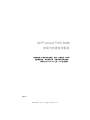 1
1
-
 2
2
-
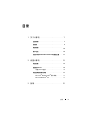 3
3
-
 4
4
-
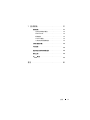 5
5
-
 6
6
-
 7
7
-
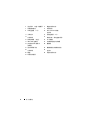 8
8
-
 9
9
-
 10
10
-
 11
11
-
 12
12
-
 13
13
-
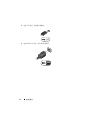 14
14
-
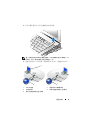 15
15
-
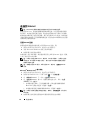 16
16
-
 17
17
-
 18
18
-
 19
19
-
 20
20
-
 21
21
-
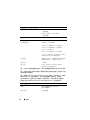 22
22
-
 23
23
-
 24
24
-
 25
25
-
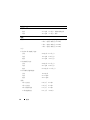 26
26
-
 27
27
-
 28
28
-
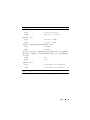 29
29
-
 30
30
-
 31
31
-
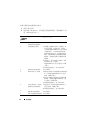 32
32
-
 33
33
-
 34
34
-
 35
35
-
 36
36
-
 37
37
-
 38
38
-
 39
39
-
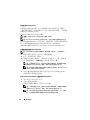 40
40
-
 41
41
-
 42
42
-
 43
43
-
 44
44
-
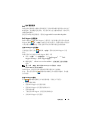 45
45
-
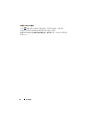 46
46
-
 47
47
-
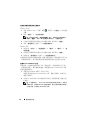 48
48
-
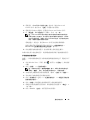 49
49
-
 50
50
-
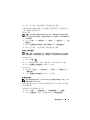 51
51
-
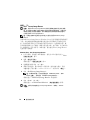 52
52
-
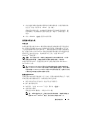 53
53
-
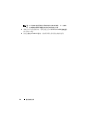 54
54
-
 55
55
-
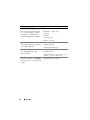 56
56
-
 57
57
-
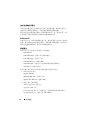 58
58
-
 59
59
-
 60
60
-
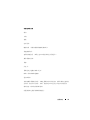 61
61
-
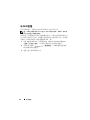 62
62
-
 63
63
-
 64
64
-
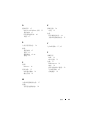 65
65
-
 66
66
関連論文
-
Dell Latitude E6400 ATG クイックスタートガイド
-
Dell Precision M6400 クイックスタートガイド
-
Dell Latitude E4300 クイックスタートガイド
-
Dell Vostro A860 クイックスタートガイド
-
Dell Vostro A840 クイックスタートガイド
-
Dell Precision M6400 クイックスタートガイド
-
Dell Latitude E4200 クイックスタートガイド
-
Dell Latitude E6500 クイックスタートガイド
-
Dell Latitude E4300 クイックスタートガイド
-
Dell Studio 1737 クイックスタートガイド